Power BI サービスから直接Microsoft Teamsでチャットする
Power BI サービスから直接、Power BI ダッシュボード、レポート、ビジュアル、セマンティック モデルに関する Teams チャットを開くことができます。 Power BI サービスで レポート、ダッシュボード、および
必要条件
Power BI の Teams 機能で
その他の要件を含め、Power BI とMicrosoft Teamsがどのように連携するかの背景については、「power BI を使用してMicrosoft Teamsで
Microsoft Teamsでの Power BI コンテンツに関するチャット
Power BI サービスおよびMicrosoft Teams チャネルとチャットでレポート、ダッシュボード、ビジュアル、セマンティック モデルへのリンクを共有するには、次の手順に従います。
Power BI サービスまたは Microsoft Teams で、次のいずれかのオプションを選択します。
ダッシュボード、レポート、またはセマンティック モデルのアクション バーの [Teams でのチャット]:
![アクション バーの [Teams でのチャット] ボタンを示すスクリーンショット。](media/service-share-report-teams/service-teams-share-to-teams-action-bar-button.png)
1 つの視覚化のコンテキスト メニューの [Teams でのチャット]:
![スクリーンショットは、視覚的なコンテキスト メニューの [Teams でのチャット] ボタンを示しています。](media/service-share-report-teams/service-teams-share-to-teams-visual-context-menu.png)
アプリのアクション バーの [Teamsでのチャット]。
![視覚的なコンテキスト メニューの [Teams でのチャット] ボタンを示すスクリーンショット。](media/service-share-report-teams/service-teams-share-to-teams-action-bar-button-apps.png)
[Microsoft Teams への共有] ダイアログで、リンクを送信するユーザー、グループ、またはチャネルを選択します。 必要に応じてメッセージを入力できます。 最初にMicrosoft Teamsにサインインするように求められる場合があります。
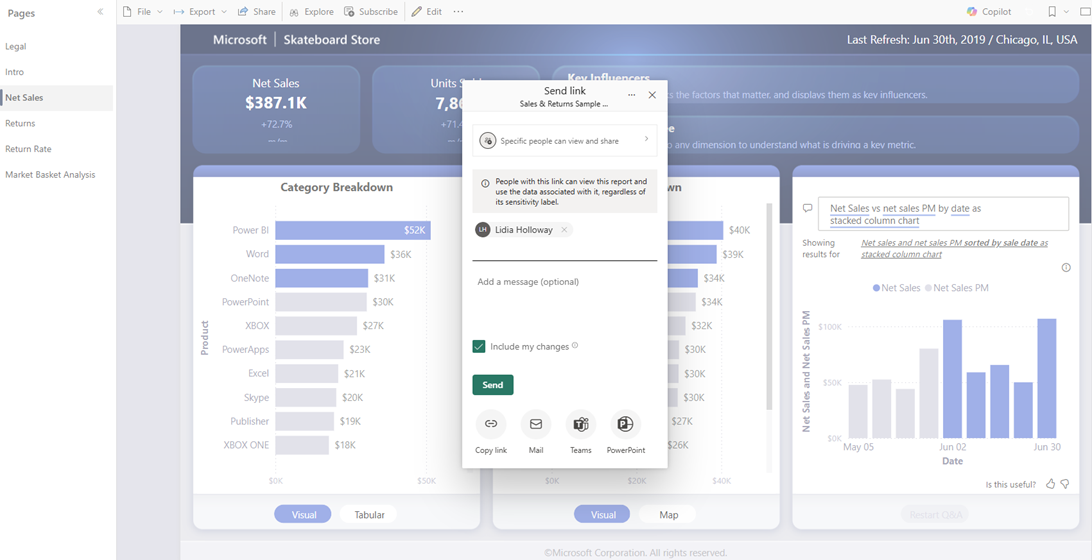
「共有 を選択してリンクを送信します。」 リンクが既存の会話に追加されるか、新しいチャットが開始されます。
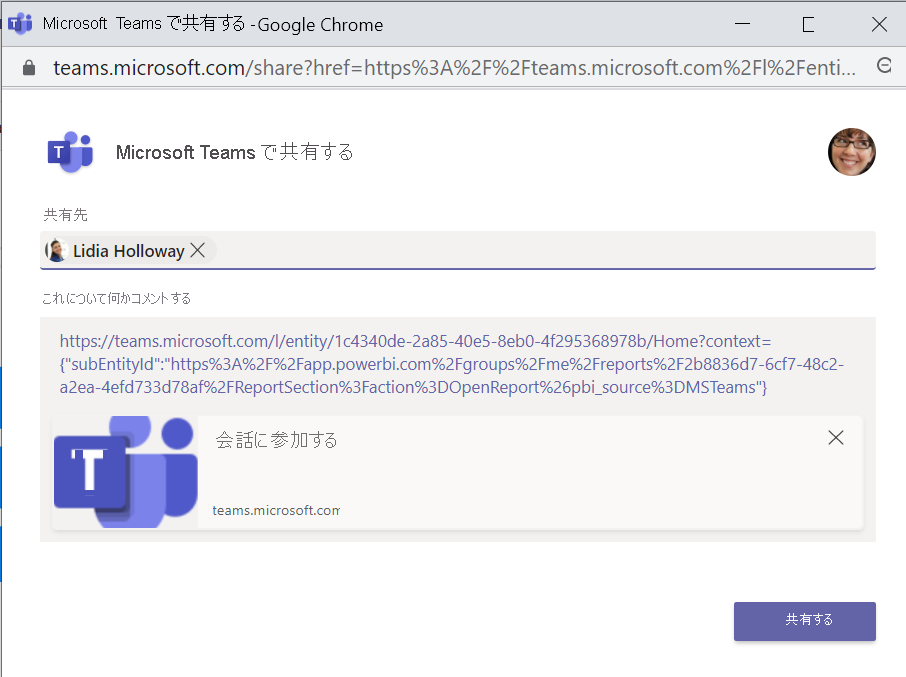
リンクを選択して、Power BI サービスでアイテムを開きます。
特定のビジュアルにコンテキスト メニューを使用した場合、レポートが開くとビジュアルが強調表示されます。
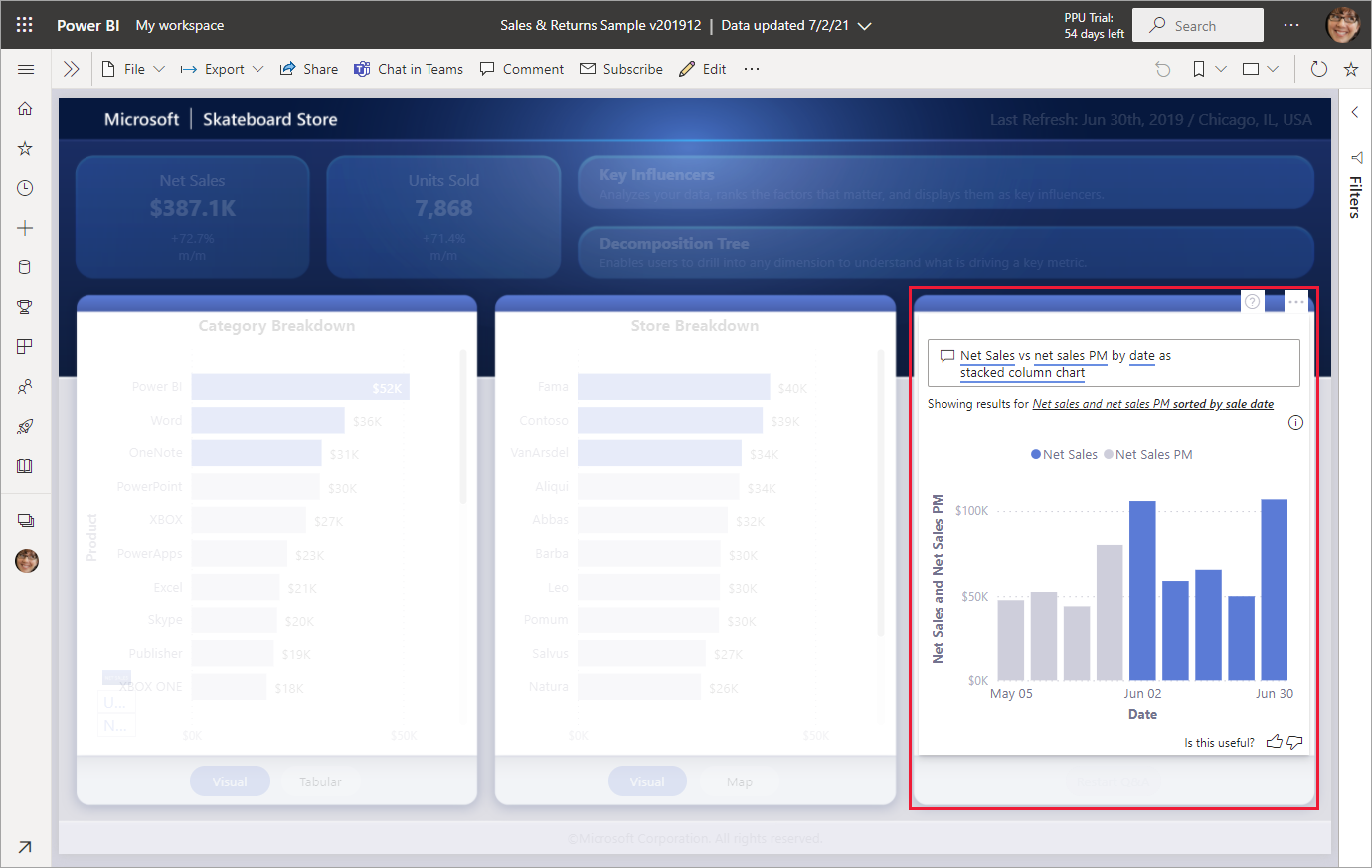
既知の問題と制限事項
- Power BI ライセンスまたはレポートにアクセスするアクセス許可を持たないユーザーには、"コンテンツが利用できません" というメッセージが表示されます。
- ブラウザーで厳密なプライバシー設定を使用している場合は、[Teams での
チャット] ボタンが機能しない可能性があります。 お困りですか?ダイアログが正しく開かない場合は、新しいウィンドウで開く オプションを試してください。 - Teams の
チャットには、リンク プレビューは含まれません。 - リンク プレビューと [Teams でのチャット] では、項目を表示するためのアクセス許可がユーザーに付与されません。 アクセス許可は個別に管理する必要があります。
- レポートの作成者が視覚化の [その他のオプション] を [オフ] に設定している場合、視覚化のコンテキスト メニューの [Teams でのチャット] ボタンは使用できません。
- その他の問題については、「Microsoft Teamsでの共同作業」の記事
既知の問題と制限事項に関するセクションを参照してください。
関連コンテンツ
- Power BI を使用してMicrosoft Teamsで共同作業を行う
問。 Power BI コミュニティのに問い合わせてみてください。